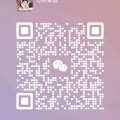针对普洛菲斯触摸屏地址偏移问题,需结合硬件检测、软件调试及通信协议配置进行系统性排查与修复。以下是分步骤解决方案:
一、硬件层面排查与修复
1.重新校准触摸屏
操作:进入触摸屏设置菜单,找到「校准」或「屏幕调整」功能,按照提示点击校准点,确保触摸点与显示位置匹配。
注意:校准前需清洁屏幕表面,避免污渍干扰校准精度。
2.检查传感器与电路板
步骤:
关闭设备电源,拆开触摸屏外壳,检查传感器连接线是否松动或断裂。
使用万用表检测传感器电路通断,确认传感器无老化或损坏。
若电路板存在虚焊或元件故障,需联系专业维修人员修复。
3.验证连接线路
重点检查:
人机界面与主控制板之间的通信线缆(如以太网、RS-485线)是否牢固连接。
使用万用表检测线路通断,排除线路断裂或接触不良问题。
二、软件层面调试与优化
1.更新驱动程序与固件
操作:
访问普洛菲斯官网,下载对应型号的最新驱动程序和固件。
通过设备管理工具(如GP-Pro EX)完成更新,确保系统兼容性。
2.调整系统设置
关键设置:
在操作系统中,进入「触摸屏设置」或「显示设置」,调整校准参数。
禁用可能干扰触摸功能的第三方软件(如屏幕保护程序)。
3.重置或恢复出厂设置
适用场景:若软件冲突导致地址偏移,可尝试:
通过设备菜单执行「恢复出厂设置」。
重新配置通信参数和地址映射,避免残留配置错误。
三、通信协议配置与地址映射
1.核对通信协议配置
参数一致性:
确认触摸屏与PLC(如三菱、AB)之间的通信协议(如Modbus、EtherNet/IP)一致。
检查波特率、数据位、停止位等参数是否匹配。
2.检查地址映射关系
PLC端操作:
在PLC编程软件(如GX Works2)中,查看变量的地址映射,记录文件号、起始地址等信息。
触摸屏端配置:
在GP-Pro EX等工程软件中,确保设备地址与PLC地址完全一致(包括文件号、数据类型)。
3.使用专业工具诊断
工具推荐:
PLC调试工具(如GX Developer):监控变量地址读写状态。
触摸屏诊断软件:检查通信数据帧,定位地址偏移具体原因。
四、综合测试与预防措施
1.功能测试
测试方法:
在触摸屏上创建测试按钮,绑定PLC变量地址,验证点击响应是否准确。
使用信号发生器模拟输入信号,检查地址映射是否正确。
2.预防性维护
建议:
定期校准触摸屏(建议每季度一次)。
保持设备工作环境稳定(温度20-25℃,湿度40%-60%)。
备份工程文件,避免配置丢失导致地址偏移。
五、特殊场景处理
跨型号设备通信:若触摸屏需连接不同品牌PLC(如AB PLC),需确认文件号与单元号的映射关系(如AB PLC中文件号11对应触摸屏的特定地址)。
多屏协同场景:在双屏或多屏系统中,需为每个触摸屏分配独立地址段,避免地址冲突。
通过以上步骤,可系统性解决普洛菲斯触摸屏地址偏移问题。若问题仍存在,建议联系普洛菲斯官方技术支持或授权维修中心进行深度检测。